Heim >Software-Tutorial >mobile Applikation >So teilen Sie Visitenkarten auf DingTalk_Schritte zum Teilen von Visitenkarten auf DingTalk
So teilen Sie Visitenkarten auf DingTalk_Schritte zum Teilen von Visitenkarten auf DingTalk
- WBOYWBOYWBOYWBOYWBOYWBOYWBOYWBOYWBOYWBOYWBOYWBOYWBnach vorne
- 2024-03-29 19:18:031099Durchsuche
PHP-Editor Xiaoxin, wie man Visitenkarten auf DingTalk teilt. Die Schritte zum Teilen von Visitenkarten auf DingTalk sind sehr einfach. Öffnen Sie zunächst die DingTalk-App, rufen Sie die Benutzeroberfläche „Mein“ auf, suchen Sie nach „Visitenkarte“ und klicken Sie dann auf die Schaltfläche „Teilen“. Wählen Sie dann eine Freigabemethode wie WeChat, QQ usw. aus, um die DingTalk-Visitenkarte erfolgreich zu teilen. Mit dieser Freigabemethode können Sie Ihre Informationen schnell und einfach mit anderen teilen und so die Arbeitseffizienz und den Kommunikationskomfort verbessern.
1. Schalten Sie Ihr Telefon ein und öffnen Sie DingTalk auf dem Desktop Ihres Telefons.
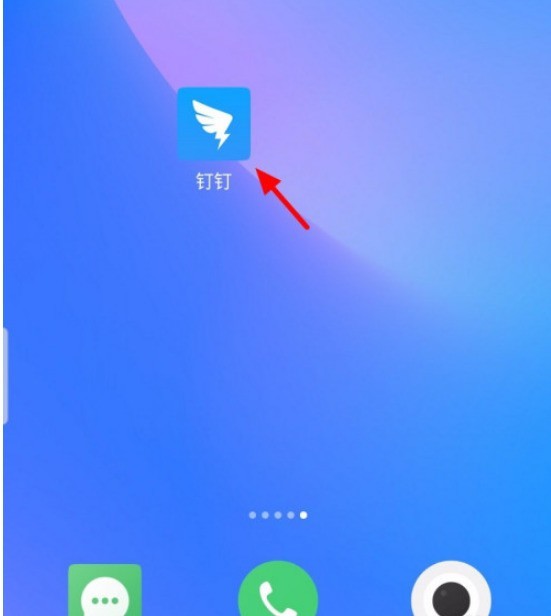
2. Klicken Sie auf der DingTalk-Homepage auf den Avatar.
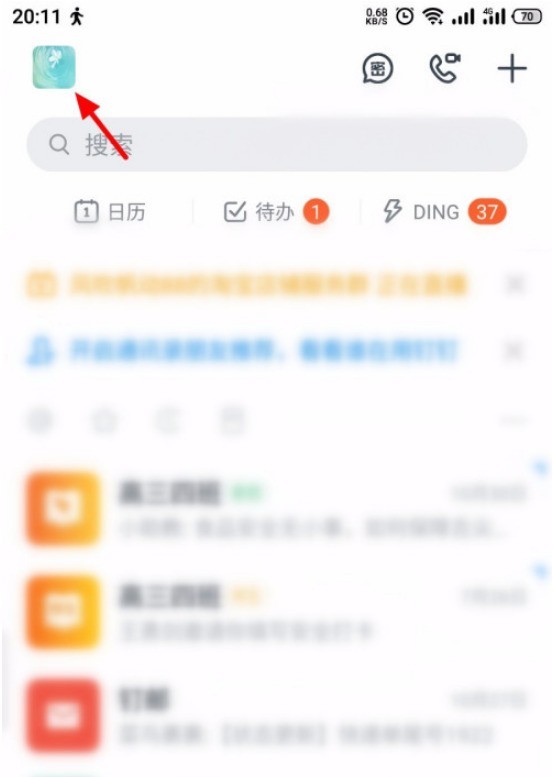
3. Klicken Sie auf der Avatar-Seite auf die QR-Code-Visitenkarte.
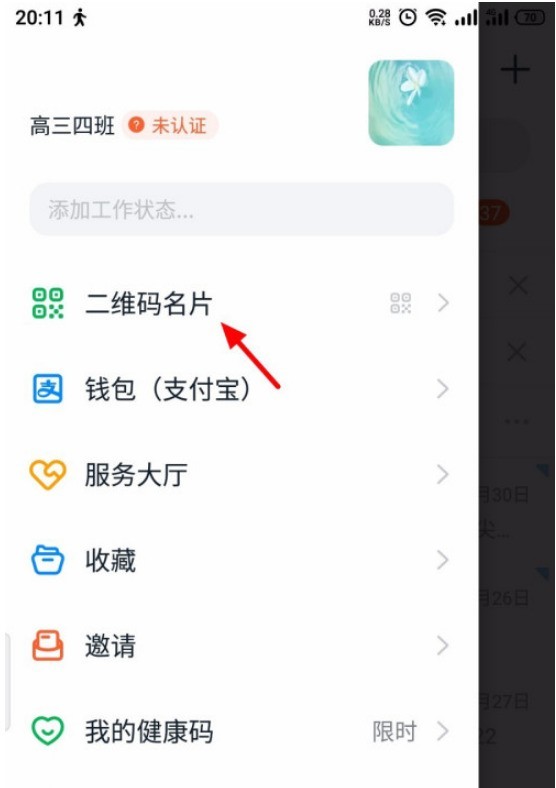
4. Klicken Sie auf der QR-Code-Visitenkartenseite, um die Visitenkarte zu teilen.
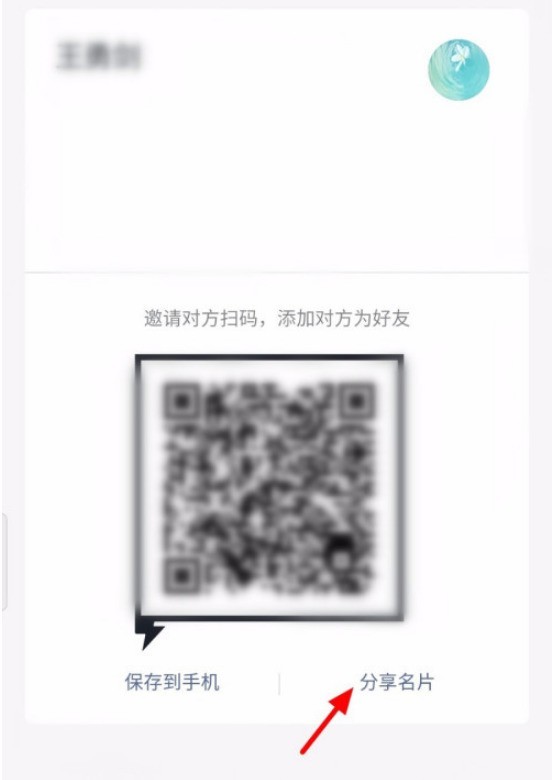
5. Wählen Sie auf der Freigabeseite eine Möglichkeit, es mit anderen zu teilen.
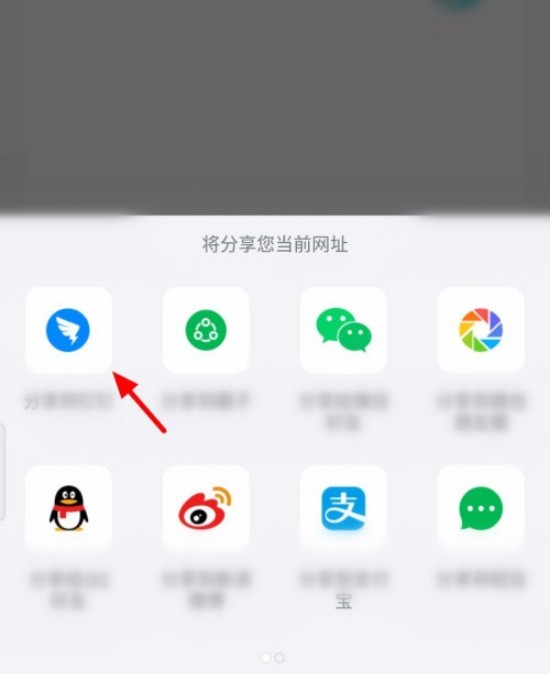
Das obige ist der detaillierte Inhalt vonSo teilen Sie Visitenkarten auf DingTalk_Schritte zum Teilen von Visitenkarten auf DingTalk. Für weitere Informationen folgen Sie bitte anderen verwandten Artikeln auf der PHP chinesischen Website!
In Verbindung stehende Artikel
Mehr sehen- DingTalk-freier Prozess für Unternehmensanwendungen (mit Code)
- Wenn Sie 10 effiziente VSCode-Plug-Ins teilen, wird es immer eines geben, das Sie überraschen wird! !
- Praktische Word-Tipps zum Teilen: 5 Möglichkeiten, alle Formatierungen zu löschen
- Wir geben praktische Word-Tipps: Zwei Möglichkeiten, die erste Zeile um zwei Zeichen einzurücken
- DingTalk-Schnittstelle und PHP-Genehmigungs- und Genehmigungsanwendungsentwicklungshandbuch

